- Unity User Manual (2017.1)
- 图形
- 图形概述
- 地形引擎
- Grass and Other Details
Grass and Other Details
地形上可能有草丛和其他小对象,如地形表面覆盖的岩石。我们使用 2D 图像来渲染草,从而表现草丛,同时从标准网格生成其他细节。
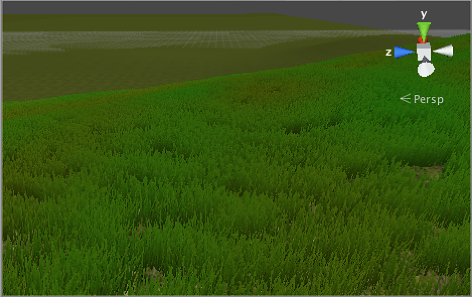
启用细节
工具栏上的细节按钮可启用草/细节绘制。

最初,地形上没有草和细节,但如果单击检视面板中的 Edit Details 按钮,您将在出现的菜单上看到 Add Grass Texture 和 Add Detail Mesh 选项。此情况下将出现一个窗口,您可以在其中为正在绘制的地形添加资源。
对于草,该窗口如下所示:
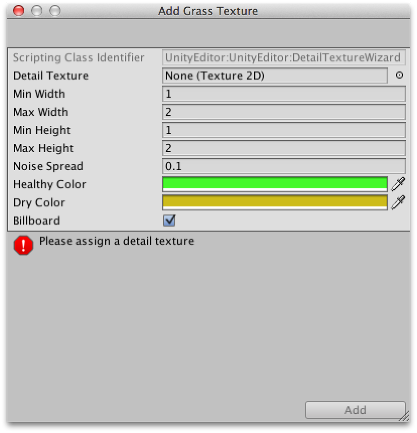
Detail Texture 是表示草的纹理。从 Asset Store 下载的 Unity 标准资源中包含一些合适的纹理。您也可以自己创建。纹理只是一个小图像,图像中的空白区域的 Alpha 设置为零。(当然,这里的“草”(Grass) 是一个通用术语,实际上您可以使用图像来表示花朵、画笔甚至铁丝网等人造物体。)
Min Width、Min Height、Max Width 和 Max Height 值可指定生成的草丛大小的上限和下限。为了获得逼真的外观,草是以随机“噪点”图案生成的,有裸露斑块散布在草地上。
Noise Spread 值控制着交替斑块的近似大小,值越高表示给定区域内的变化越大。(技术说明:噪点实际上是使用_柏林噪声 (Perlin noise)_ 生成的;噪点扩散 (Noise Spread) 是指在地形上的 x、y 位置与噪点图像之间应用的缩放。)通常认为,交替的草地斑块处于中心位置比处于边缘位置更“健康”,而 Healthy/Dry Color 设置的作用就是通过草丛的颜色显示草丛的健康状态。
最后,当启用 Billboard 选项时,草的图像将旋转,因此它们将始终面向摄像机。当您希望显示密集的草地时,此选项可能非常有用,因为不可能从侧面观看草丛(这样看起来是二维的)。然而,对于稀疏的草,草丛个体的旋转可能会变得很明显,产生奇怪的效果。
对于细节网格,例如岩石,选择窗口如下所示:

Detail 属性用于从项目中选择预制件,该预制件将根据各个实例的 Random Width 和 Random Height 值进行缩放。Noise Spread 和 Healthy/Dry Color 值的作用与它们对草的作用相同(但“健康”的概念在应用于像岩石这样的对象时会有所延伸!)_Render Mode_ 可设置为 Grass 或 Vertex Lit。在 Grass 模式中,场景中细节对象的实例将被展平为 2D 图像,其行为类似于草纹理。在 Vertex Lit 模式中,细节将渲染为场景中的实体顶点光照对象。